 |
 |
|
||
 |
||||
Prüfen des Status der Tintenpatronen
Verwenden der Druckertasten
Informationen zu den Tasten auf dem Drucker finden Sie in der Broschüre.
Unter Windows
 Hinweis:
Hinweis:|
Epson kann die Qualität und Zuverlässigkeit der Tinte von Drittanbietern nicht garantieren. Wenn Tintenpatronen von Drittanbietern eingesetzt werden, wird der Status der Tintenpatronen möglicherweise nicht angezeigt.
Wenn eine Tintenpatrone einen geringen Füllstand aufweist, erscheint automatisch der Bildschirm Low Ink Reminder (Erinnerung für niedrigen Tintenstand). In diesem Fenster können Sie den Status der Tintenpatronen überprüfen. Wenn Sie dieses Fenster nicht anzeigen möchten, öffnen Sie zunächst den Druckertreiber, klicken anschließend auf die Registerkarte Maintenance (Utility) und wählen dann Monitoring Preferences (Überwachungsoptionen). Deaktivieren Sie im Fenster Monitoring Preferences (Überwachungsoptionen)das Kontrollkästchen See Low Ink Reminder alerts (Siehe Erinnerungsmeldungen für niedrigen Tintenstand).
Wenn eine Tintenpatrone nur noch wenig Tinte enthält, halten Sie eine neue Tintenpatrone bereit.
|
Führen Sie zur Prüfung des Status der Tintenpatronen eine der folgenden Bedienfolgen aus:
Öffnen Sie den Druckertreiber, klicken Sie auf die Registerkarte Main (Haupteinstellungen) und anschließend auf die Schaltfläche Ink Levels (Tintenstand).
Doppelklicken Sie auf das Druckersymbol in der Windows-taskbar (Taskleiste). Wie Sie ein Symbol in der taskbar (Taskleiste) hinzufügen, ist im nachstehenden Abschnitt beschrieben.
 Informationen finden Sie unter Über das Shortcut-Symbol in der taskbar (Taskleiste)
Informationen finden Sie unter Über das Shortcut-Symbol in der taskbar (Taskleiste)
 Informationen finden Sie unter Über das Shortcut-Symbol in der taskbar (Taskleiste)
Informationen finden Sie unter Über das Shortcut-Symbol in der taskbar (Taskleiste)
Öffnen Sie den Druckertreiber, klicken Sie auf die Registerkarte Maintenance (Utility) und anschließend auf die Schaltfläche EPSON Status Monitor 3. Der Tintenpatronenstatus wird mithilf einer Grafik dargestellt.
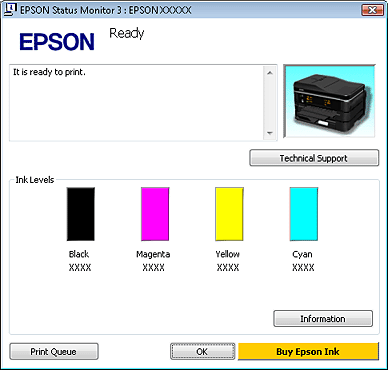
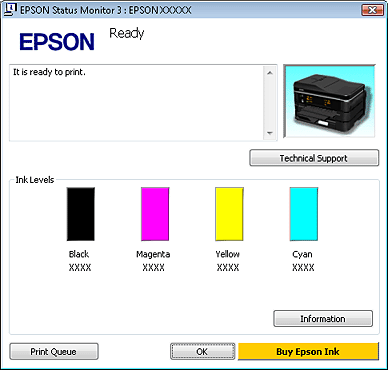
 Hinweis:
Hinweis:|
Wenn eine der im Drucker installierten Tintenpatronen defekt, mit dem Druckermodell inkompatibel oder falsch eingesetzt ist, zeigt EPSON Status Monitor 3 keine genaue Berechnung des Status der Tintenpatrone an. Wechseln Sie die Tintenpatronen aus oder setzen Sie sie neu ein, wenn EPSON Status Monitor 3 Sie dazu auffordert.
Abhängig von den aktuellen Einstellungen wird möglicherweise der vereinfachte Statusmonitor angezeigt. Klicken Sie auf die Schaltfläche Details, um das Fenster oben anzuzeigen.
|
Mac OS X
 Hinweis:
Hinweis:|
Wenn eine Tintenpatrone nur noch wenig Tinte enthält, halten Sie eine neue Tintenpatrone bereit.
|
Sie können den Status der Tintenpatronen im EPSON Status Monitor prüfen. Führen Sie die nachstehenden Schritte aus.
 |
Öffnen Sie das Epson Printer Utility 4-Dialogfeld.
|
 |
Klicken Sie auf die Schaltfläche EPSON Status Monitor. Der EPSON Status Monitor erscheint.
|
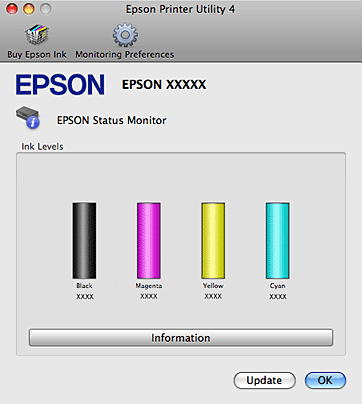
 Hinweis:
Hinweis:|
In der grafischen Anzeige wird der Status der Tintenpatronen zum Zeitpunkt des Öffnens von EPSON Status Monitor angezeigt. Um den Status der Tintenpatronen zu aktualisieren, klicken Sie auf Update (Aktualisieren).
Epson kann die Qualität und Zuverlässigkeit der Tinte von Drittanbietern nicht garantieren. Wenn Tintenpatronen von Drittanbietern eingesetzt werden, wird der Status der Tintenpatronen möglicherweise nicht angezeigt.
Wenn eine der im Drucker installierten Tintenpatronen defekt, mit dem Druckermodell inkompatibel oder falsch eingesetzt ist, zeigt EPSON Status Monitor keine genaue Berechnung des Status der Tintenpatrone an. Wechseln Sie die Tintenpatronen aus oder setzen Sie sie neu ein, wenn EPSON Status Monitor Sie dazu auffordert.
|
